Tässä oppaassa tutustu Google-fonttien asentamiseen Fedoraan.
Google-fonttien asentaminen Fedoraan
On olemassa useita tapoja asentaa Google-fontit Fedoraan. Oletus- ja suositeltava tapa on käyttää työtä paketinhallinnan avulla. Tällä tavalla fontteja on helpompi hallita.
Fontit on myös mahdollista asentaa manuaalisesti. Se voi kuitenkin tehdä fontinhallinnasta hieman monimutkaisemman.
Aloitetaan!
Asenna Google Fonts DNF: n avulla
Fedoralle RPM Fusion -tietovarasto isännöi kaikkia Google-fontteja asennettavana pakettina. Tällä tavoin voimme käyttää DNF: ää hallinnoimaan Google Fonts -pakettia meille.
Fedoralla ei ole oletusarvoisesti RPM Fusion -jätettä. RPM Fusion on erittäin helppo määrittää. Lisätietoja RPM Fusionin asettamisesta Fedoraan.
Nopea tarkastelu edellyttää, että seuraava DNF-komento asentaa automaattisesti sopivat RPM Fusion Repo -määrityspaketit.
$ sudo dnf install \$ https: // peilit.rpmfuusio.org / free / fedora / rpmfusion-free-release - $ (rpm -E% fedora).noarch.rpm \
$ https: // peilit.rpmfuusio.org / nonfree / fedora / rpmfusion-nonfree-release - $ (rpm -E% fedora).noarch.kierrosluku
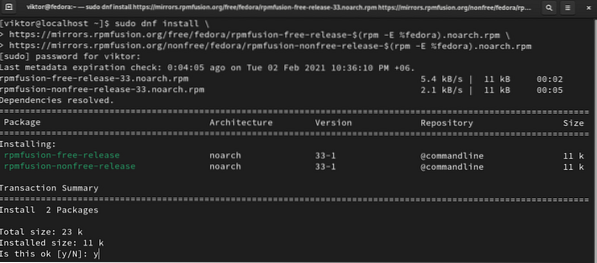
Pyydä DNF: tä tarkistamaan saatavana olevat päivitykset. Kun uusi repo lisätään, DNF päivittää repo-välimuistin automaattisesti.
$ sudo dnf tarkistuspäivitys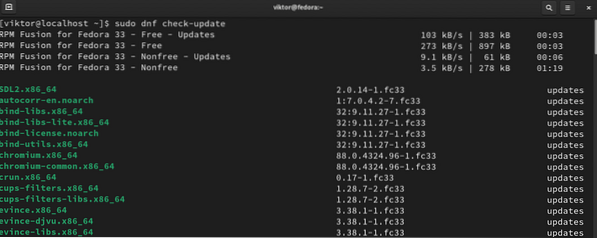
Tarvitsemme nyt kohdepaketin Google-fontille paketin nimen. DNF-hakutyökalun ja grep-suodatuksen avulla voimme luetella kaikki saatavilla olevat Google-fonttipaketit.
$ dnf -hakukirjasimet | grep google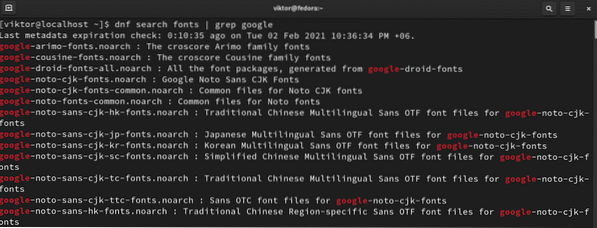
Asenna lopuksi haluamasi Google-fonttipaketti.
$ sudo dnf install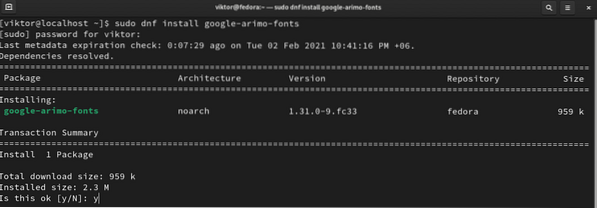
Voila! Google-fontti on käyttövalmis! Jos kohdesovelluksesi ei tunnista kirjasinta, käynnistä sovellus uudelleen, jotta muutokset tulevat voimaan.
Asenna Google Fonts manuaalisesti
Tämä menetelmä kuvaa, kuinka Google Fonts ladataan ja asennetaan manuaalisesti ilman minkään paketinhallinnan apua.
Tartu ensin valitsemallesi Google-fontille. Tutustu Google-fontteihin. Voit ladata useita fontteja tarvittaessa. Esittelyä varten olen valinnut Potta One. Lataa fontti napsauttamalla "Lataa perhe" oikeassa yläkulmassa.
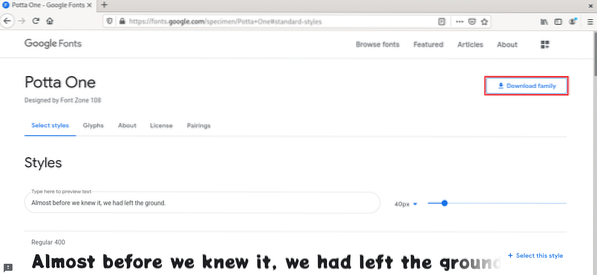
Se lataa fontin zip-arkistoon. Tästä lähtien käytämme komentoriviliittymää. Käynnistä pääte, vaihda nykyinen hakemisto ja pura zip-arkisto.
$ pura
Tee nyt kopio TTF-tiedostosta järjestelmän kirjasimen hakemistoon.
$ sudo cp -v .ttf / usr / share / fontit
Tarkista, onnistuiko kopiointi.
$ ls / usr / share / fontit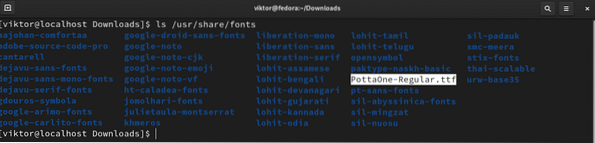
Ota muutokset käyttöön rakentamalla fonttien välimuisti uudelleen. Järjestelmä havaitsee muutoksen automaattisesti ja sisällyttää uudet fontit.
$ sudo fc-cache -v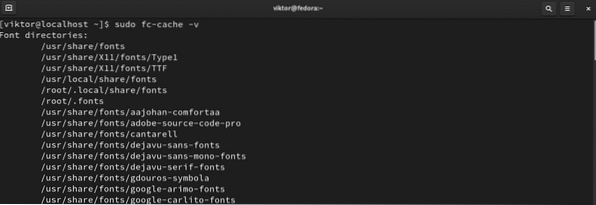
Käynnistä lopuksi kohdesovellus uudelleen paikassa, jossa aiot käyttää fontteja.
Lopulliset ajatukset
Google Fonts on uskomaton palvelu. Se tarjoaa tonnia fontteja asiakirjojen mukauttamiseen. Tämä opas osoitti, kuinka Google-fontit asennetaan Fedoraan.
Jos olet kiinnostunut fontteista, työskentelet todennäköisesti myös raskaasti tekstieditorien kanssa. Katso joitain parhaista monialustaisista tekstieditorista.
Hyvää tietojenkäsittelyä!
 Phenquestions
Phenquestions

